Bitcoin v online kasinech: výhody a nevýhody, příležitosti a omezení
Bitcoin a online kasina V době digitálních technologií a internetu inovace v online kasinech nepřestávají hráče udivovat. Jedním z nejnovějších trendů …
Přečtěte si článek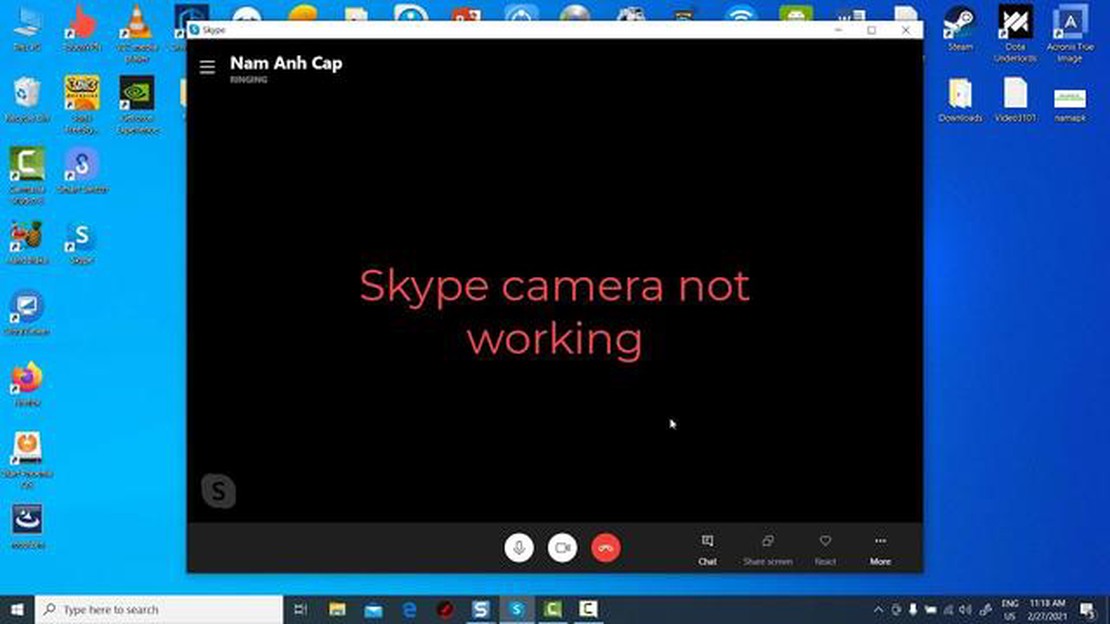
Skype je populární aplikace pro videohovory a hlasové volání, která umožňuje lidem spojit se s přáteli, rodinou a kolegy po celém světě. Jako u každého softwaru se však i u aplikace Skype mohou někdy vyskytnout problémy, které brání správnému fungování videa. Pokud máte problémy s videem ve Skypu v počítači se systémem Windows, nezoufejte! Existuje několik tipů na řešení problémů, které můžete vyzkoušet, aby video opět fungovalo.
Zkontrolujte nastavení kamery a mikrofonu: Někdy může být problém tak jednoduchý, jako je nesprávné nastavení kamery nebo mikrofonu. Otevřete Skype a přejděte do nabídky nastavení a zkontrolujte, zda je vybrána správná kamera a mikrofon. Pokud ne, proveďte potřebné změny a restartujte Skype, abyste zjistili, zda video začne fungovat.
Aktualizace Skypu a systému Windows: Zastaralý software může často způsobovat problémy s kompatibilitou a bránit fungování videa ve Skypu. Ujistěte se, že máte v počítači nainstalovanou nejnovější verzi programu Skype. Kromě toho zkontrolujte, zda nejsou k dispozici nějaké čekající aktualizace systému Windows, a nainstalujte je. Aktualizace Skypu i systému Windows může často vyřešit problémy související s videem.
Ujistěte se, že je vaše kamera funkční: Pokud se po kontrole nastavení a aktualizaci aplikace Skype stále objevují problémy s videem, může být problém ve vaší kameře. Otestujte kameru tak, že ji použijete v jiných aplikacích, abyste zjistili, zda funguje správně. Pokud kamera mimo aplikaci Skype funguje správně, zkuste ji odpojit a znovu připojit nebo restartovat počítač a zjistit, zda se tím problém vyřeší.
Tip: Pokud používáte externí kameru, zkontrolujte, zda je správně připojena k počítači a zda jsou správně nainstalovány všechny ovladače.
Zakázání dalších programů, které mohou kameru používat: Někdy mohou kameru používat jiné aplikace nebo procesy, které brání Skypu v přístupu k ní. Zavřete všechny ostatní programy, které mohou kameru používat, a zkuste Skype restartovat. Tím uvolníte kameru pro použití aplikace Skype a možná vyřešíte problém s videem.
Zkontrolujte připojení k internetu: Slabé nebo nestabilní připojení k internetu může také ovlivnit kvalitu videa ve službě Skype. Provedením testu rychlosti se ujistěte, že máte stabilní připojení k internetu. Pokud je rychlost internetu nízká, zkuste se připojit k jiné síti nebo restartujte směrovač. Lepší internetové připojení může často vyřešit problémy související s videem ve službě Skype.
Přečtěte si také: Jak vyřešit potíže a opravit ztrátu signálu u zařízení Google Pixel 6 (mobilní)
Dodržováním těchto tipů pro řešení problémů byste měli být schopni vyřešit problémy s videem ve službě Skype v počítači se systémem Windows a bez problémů pokračovat ve videohovorech. Pokud problém přetrvává, budete možná muset kontaktovat podporu Skype a požádat o další pomoc.
Skype je oblíbená platforma pro videohovory, kterou používají miliony lidí po celém světě. Uživatelé se však mohou setkat s různými problémy se službou Skype video v systému Windows. Zde jsou uvedeny některé běžné problémy a tipy na jejich odstranění:
Pokud žádný z výše uvedených tipů pro řešení problémů nevyřeší vaše problémy s videem ve službě Skype, zvažte možnost obrátit se na podporu společnosti Skype nebo navštívit její oficiální fórum, kde získáte další pomoc a pokyny.
Pokud máte problémy s nefunkčním videem ve službě Skype, vyzkoušejte následující tipy pro řešení problémů:
Dodržením těchto kroků pro řešení problémů byste měli být schopni vyřešit problém s nefunkčním videem ve službě Skype a opět si užívat čistých videohovorů.
Pokud máte problémy s videem ve službě Skype v počítači se systémem Windows, existuje několik tipů na řešení problémů, které můžete vyzkoušet, abyste problém vyřešili.
Přečtěte si také: Nejnovější tipy na opravu vyrovnávací paměti Twitch v systému Windows 10 2023 Snadná a účinná řešení
Dodržováním těchto tipů pro řešení problémů byste měli být schopni vyřešit většinu problémů s videem ve službě Skype v počítači se systémem Windows. Nezapomeňte webovou kameru otestovat pomocí jiných aplikací, abyste se ujistili, že funguje správně, a udržujte svůj software a ovladače aktuální, abyste dosáhli optimálního výkonu.
Pokud video ve službě Skype nefunguje, můžete vyzkoušet několik kroků k odstranění problémů. Nejprve se ujistěte, že je kamera správně připojena a vybrána jako výchozí video zařízení v nastavení aplikace Skype. Měli byste také zkontrolovat, zda kamera funguje v jiných aplikacích. Pokud kamera funguje, ale přesto nefunguje ve Skypu, zkuste restartovat aplikaci nebo ji znovu nainstalovat. Pokud tyto kroky nepomohou, je možné, že se jedná o problém s ovladači počítače nebo kompatibilitou softwaru.
Pokud video ve službě Skype během hovorů zamrzá, může být příčin tohoto problému několik. Nejprve zkontrolujte své internetové připojení a ujistěte se, že je stabilní a má dostatečnou šířku pásma pro videohovory. Měli byste také ukončit všechny ostatní aplikace nebo programy, které mohou využívat velkou šířku pásma. Dále zkontrolujte, zda nejsou k dispozici nějaké aktualizace aplikace Skype nebo operačního systému vašeho zařízení, protože zastaralý software může někdy způsobovat problémy se zamrzáním videa. Pokud problém přetrvává, doporučujeme kontaktovat podporu Skype a požádat o další pomoc.
Ano, nefunkční video Skype na mobilním zařízení můžete zkusit opravit podle několika kroků k odstranění potíží. Nejprve se ujistěte, že jste společnosti Skype udělili potřebná oprávnění k přístupu k fotoaparátu vašeho zařízení. Měli byste také zkontrolovat, zda nejsou k dispozici nějaké aktualizace aplikace Skype a operačního systému vašeho zařízení. Pokud problém přetrvává, zkuste aplikaci Skype zavřít a znovu otevřít nebo ji odinstalovat a znovu nainstalovat. Pokud žádný z těchto kroků nepomůže, budete možná muset kontaktovat podporu Skype a požádat o další pomoc.
Ano, existuje způsob, jak otestovat video ve službě Skype před uskutečněním hovoru. V aplikaci Skype přejděte do nabídky nastavení a přejděte do části “Zvuk a video”. Zde najdete možnost otestovat video. Klikněte na ni a Skype zobrazí živý přenos z vaší kamery. Pomocí něj se můžete ujistit, že video funguje správně, upravit polohu kamery a zkontrolovat osvětlení před uskutečněním hovoru.
Pokud je video ve službě Skype rozmazané nebo rozpixelované, můžete se pokusit zlepšit jeho kvalitu několika způsoby. Nejprve zkontrolujte své internetové připojení a ujistěte se, že je stabilní a má dostatečnou šířku pásma pro videohovory. Měli byste také zkontrolovat, zda nejsou k dispozici nějaké aktualizace aplikace Skype nebo operačního systému vašeho zařízení, protože zastaralý software může někdy ovlivnit kvalitu videa. Kromě toho se ujistěte, že je vaše kamera čistá a bez jakýchkoli nečistot nebo šmouh. Pokud problém přetrvává, zkuste v aplikaci Skype upravit nastavení kamery a zjistit, zda se kvalita videa zlepší.
Bitcoin a online kasina V době digitálních technologií a internetu inovace v online kasinech nepřestávají hráče udivovat. Jedním z nejnovějších trendů …
Přečtěte si článekJak pořizovat snímky obrazovky na Snapchatu, aniž by o tom věděli? Snapchat je známý jako jedna z nejoblíbenějších aplikací pro zasílání rychlých …
Přečtěte si článekJak opravit Samsung Galaxy J6 nereaguje při použití mikrofonu Pokud vlastníte telefon Samsung Galaxy J6 a máte problémy s mikrofonem, například …
Přečtěte si článekZjištěno porušení zabezpečení hry: opravte tuto chybu ve Windows 10. Stále více lidí hraje počítačové hry v operačním systému Windows 10, ale někdy se …
Přečtěte si článekTencent gaming buddy festival 2023 (win 3850 uc Tencent Gaming Buddy Festival 2023 je hlavní událostí pro herní nadšence. Během dvou dnů budou moci …
Přečtěte si článekJak opravit sluchátka Bose QuietComfort, která se nezapnou Pokud máte potíže se sluchátky Bose QuietComfort Earbuds, která se nezapínají, nezoufejte - …
Přečtěte si článek